つみたてNISA実践編2 インデックスファンドの購入設定
記事更新日:2019.6.1
毎月1万円ずつ積立購入する設定をしてみます
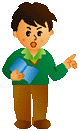 |
「NISA・ジュニアNISA・つみたてNISA おすすめ銘柄」 で詳しくは記載していますが、管理人はつみたてNISAでは 楽天・全米株式インデックス・ファンド の2銘柄を、60%-40%の割合で購入していこうと考えています。予算は毎月1万円のため、「楽天~」を6,000円、「eMAXIS~」を4,000円でいこうと思います。 ようやく実際につみたての設定ができるようになったのでやってみます。 ※その後、「楽天~」に100%に変更しました。 ①楽天証券のサイトにアクセスし「NISA」を押します。 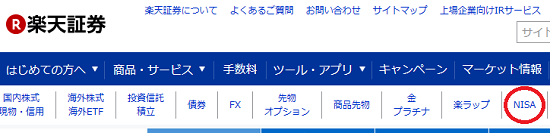 ②下記画面が表示されました。つみたてNISAの取引き手順について解説した動画が再生できるようになっています。試しに見てみましたがなかなかわかりやすかったです。見終わったら右上の×を押します。 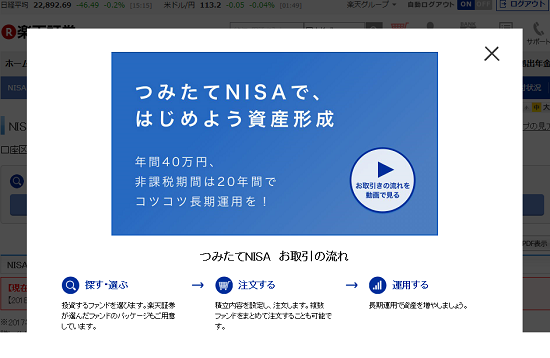 ③「ファンドを探す・選ぶ」を押します。 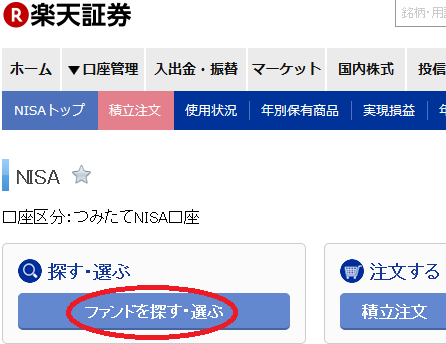 ④「自分で一からファンドを選びたい方」 or 「どんなファンドを選んだらよいかわからない方」 を選択します。今回は既に購入したいファンドが決まっているため前者をクリックします。 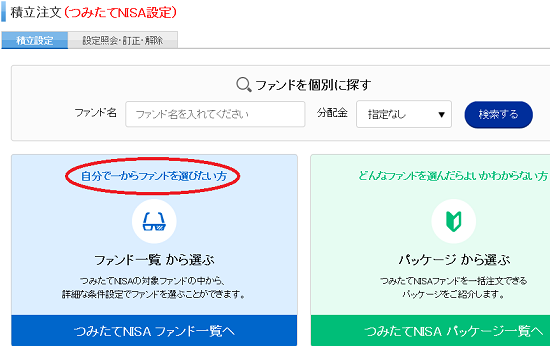 ⑤私が購入したい2つの銘柄はどちらも海外株式のインデックスファンドのため、「海外株式」にチェックを入れて「この条件で検索」を押します。 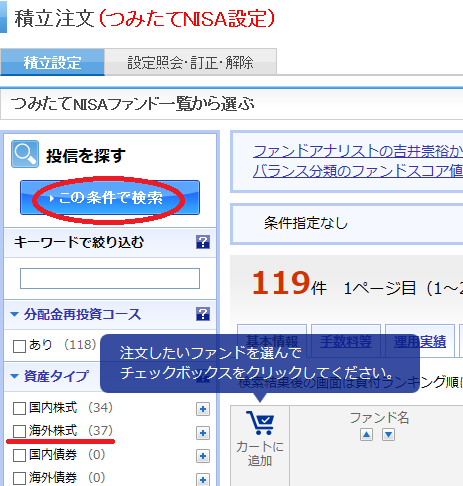 ⑥「楽天・全米株式インデックス・ファンド」 と 「eMAXISSlim新興国株式インデックス」 にチェックを入れます。チェックを入れるとカートに追加されます。 そしたら右下の「一括積立注文へ」を押します。 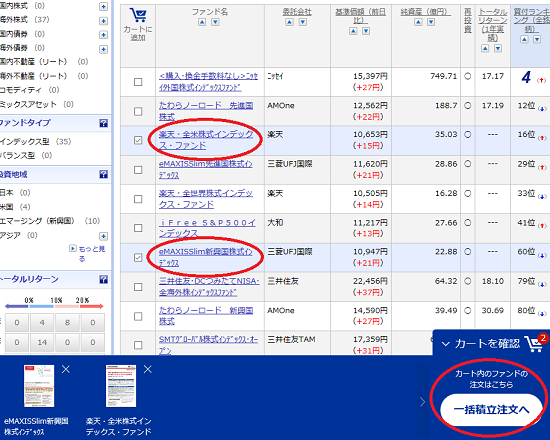 ⑦今回の2銘柄は元本保証型の商品ではないことなどから、取引約款への同意が必要です。「閲覧する」を押し、続いて表示された画面内の「同意」を押します。 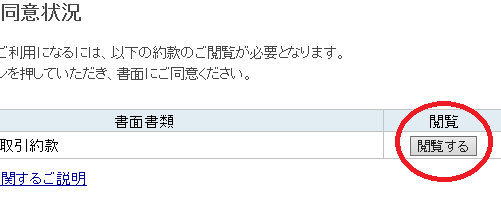 ↓ 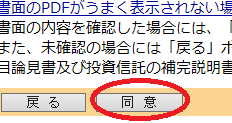 ⑧設定画面が表示されます。ここで驚きました。なんと積立タイミングに「毎日」も選べるようになっています。ドルコスト平均法の効果は積立タイミングが短ければ短いほど高まります。けれど毎日を選んだ場合は楽天証券の通常の証券口座 (NISA口座ではないもの) からの引落のみになり、任意の銀行口座からの引落はできません。 つみたてNISAを利用する方の多くは、毎月の給料を受け取る銀行口座から引落されるようになっているほうが便利でしょうし、支払い漏れもないでしょうから、今回は「毎月」にしてみます。 引落口座は新生銀行の口座にしたいため、 「その他の引落口座の設定はこちら」を押します。 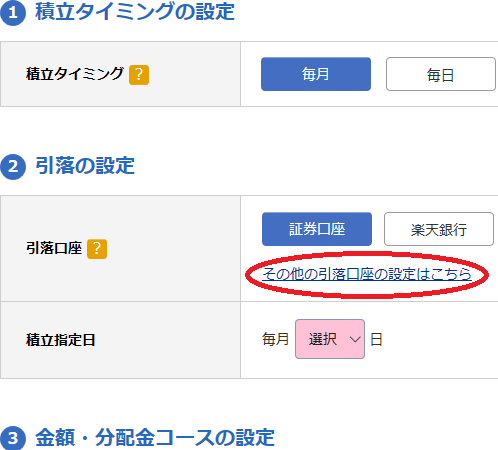 ⑨確認画面が表示されるので「同意」を押します。 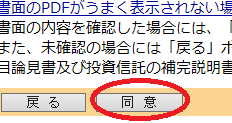 ⑩つみたてNISA口座開設時に設定した暗証番号(4ケタの数字)を入力し 「口座引落登録画面へ」を押します。 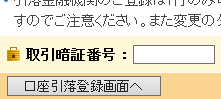 ⑪「次へ」を押します。 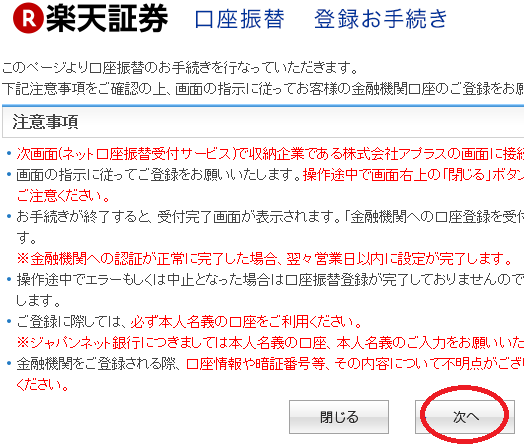 ⑫引落を行う銀行を選び口座情報登録まで進めます。 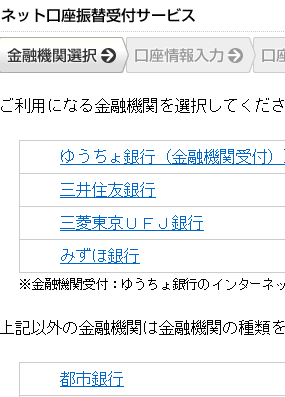 ⑬登録が終了すると下記画面が表示されるため「閉じる」を押します。  ⑭「積立設定画面へ」を押します。  ⑮引落口座のところが新生銀行(認証中)に変わっていました。 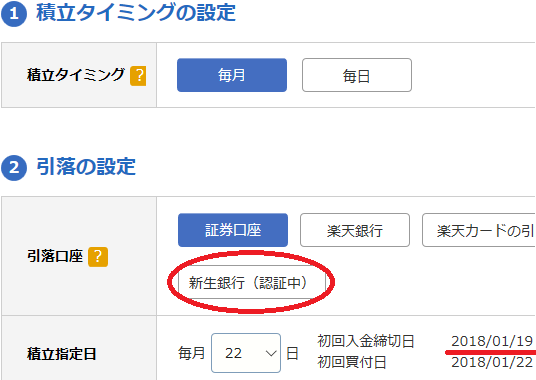 ※2018.2.22追記 上の画面の状態で「新生銀行(認証中)」のところをクリックして青く選択しておかないと、新生銀行からの引落にはなりません。証券口座からの引落になってしまいます。それに気づかず、証券口座に入金もしていなかったため、私は1月と2月の引落がかかっていませんでした・・・。 ⑯同じ画面内の「金額・分配金コースの設定」を入力します。 予定通り「eMAXIS~」を4,000円、「楽天・全米~」を6,000円で入力。 これで両方合わせて毎月1万円ずつ積立購入していくことになります。 右下の年間積立想定額も120,000円と表示されました。 分配金コースは再投資型でよいでしょう。ボーナス設定も「しない」にしました。 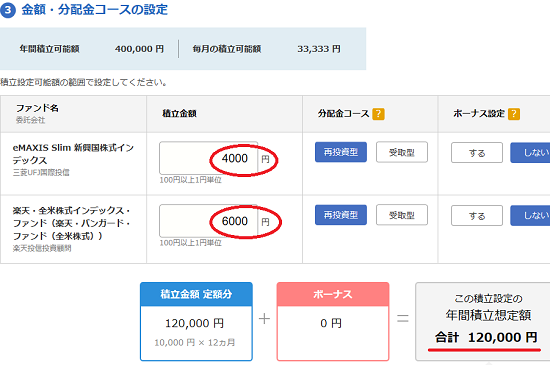 ⑰同じ画面内に「増額の設定」という項目があります。 今回は「増額しない」を選び「目論見書の確認へ」を押します。 そのうちもっと余裕ができたら増額したいところです・・・。 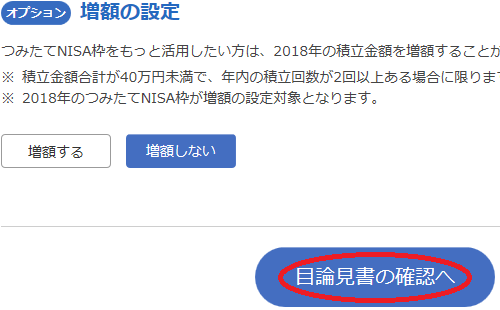 ⑱「目論見書等を閲覧する」を押して中身を見ます。すると目論見書・約款の確認にチェックを入れられるようになるので、チェックをして「注文内容確認へ」を押します。 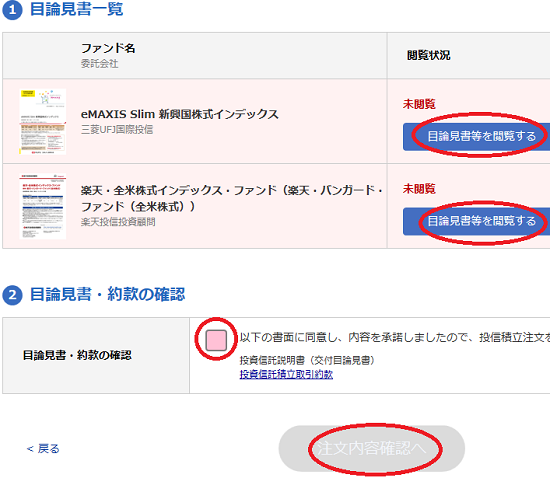 ⑲確認画面が表示されますので目を通した上、取引暗証番号を入力して「注文する」を押します。 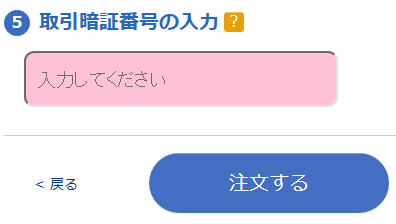 ⑳「積立注文を受け付けました」となりました。 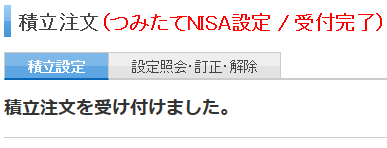 これで設定完了です。 あとは毎月、引落口座(私の場合は新生銀行の口座)から1万円が引き落とされ、設定した2つのファンドが購入されていくわけです。 この2つなら年利4~5%程度では運用できるでしょうから、毎月1万円ずつ20年間で240万円払えば、20年後には400万円以上が期待できます。 あとはとにかく頑張って働かなければ・・・。 以上、よかったら参考にしてみてください。 運用成績はこちらのページでレポートしていきます。 |